04Tout comme les autres applications de messagerie instantanée, WhatsApp permet aux utilisateurs d’iPhone de partager des contenus intéressants ou échanger avec leur famille et leurs amis.
On peut ainsi envoyer des messages, des photos, des vidéos, des liens ou d’autres pièces jointes. En parcourant les messages WhatsApp sur iPhone, il est facile d’y retrouver des messages ou des contenus que l’on souhaite conserver.
Cependant les gens peuvent facilement perdre ces messages WhatsApp importants et leurs pièces jointes. Par exemple, vous pouvez supprimer accidentellement les chats, ou les messages perdus après la mise à jour d’iOS.
Ainsi dans ce petit guide, nous vous donnons quelques méthodes pour vous aider à récupérer les conversations WhatsApp iPhone accidentellement supprimées, y compris sur les modèles plus récents, comme l’iPhone 13.
Récupérer ses conversations WhatsApp iPhone depuis une sauvegarde iCloud
Si vous avez déjà activé la sauvegarde WhatsApp via iCloud sur votre iPhone, il sera possible de la récupérer.
Voici comment faire :
- Tout d’abord, désinstallez WhatsApp.
- Ensuite, réinstallez WhatsApp depuis l’App Store.
- Enfin, connectez-vous avec le même numéro, et quand WhatsApp vous propose de restaurer les données, cliquez sur « Restaurer ».
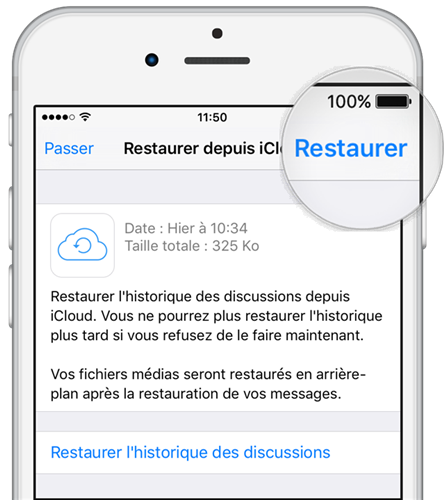
Récupérer ses conversations WhatsApp iPhone sans sauvegarde avec PhoneRescue
Si vous n’avez pas de sauvegarde et que vous souhaitez quand même récupérer des discussions WhatsApp iPhone, vous pouvez le faire grâce à l’outil PhoneRescue pour iOS. Cet outil peut non seulement récupérer une sauvegarde WhatsApp sur iPhone, mais peut aussi récupérer d’autres types de données supprimées.
Voici comment faire :
- Pour commencer, installez PhoneRescue pour iOS sur votre ordinateur puis connectez votre iPhone au PC via son câble USB.
- Ensuite, dès que votre iPhone soit connecté, sélectionnez « Récupérer depuis l’appareil iOS » puis appuyez sur « Suivant ».
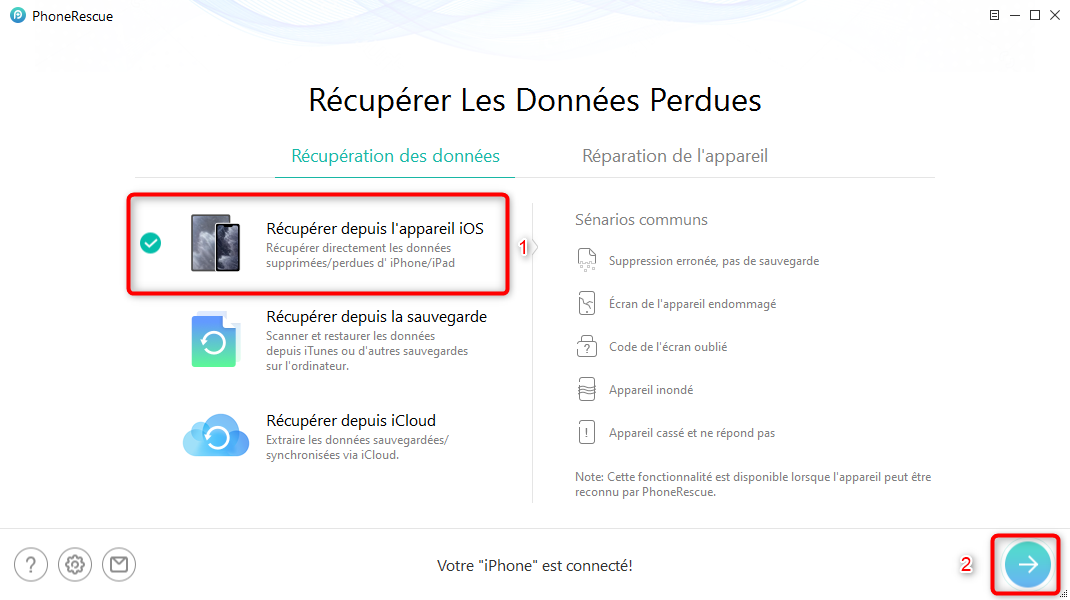
Note : Vous vous pouvez aussi récupérer les données depuis la sauvegarde ou iCloud.
- Naviguez vers « données de l’app », sélectionnez WhatsApp, puis appuyez sur « OK ». Vous pouvez voir qu’en plus de WhatsApp, PhoneRescue peut également récupérer une variété de données.
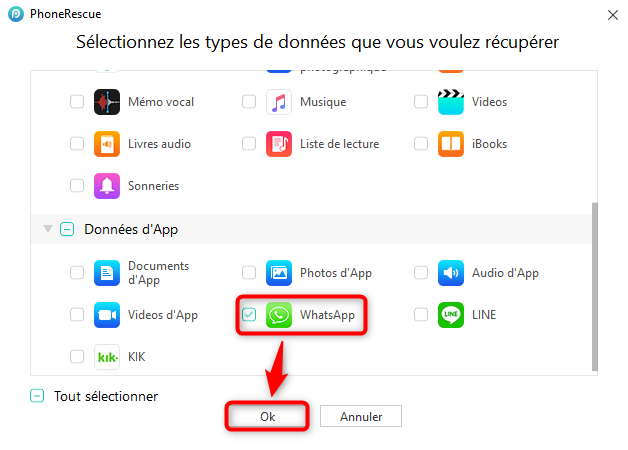
- Enfin, patientez un moment durant l’analyse puis cliquez sur le bouton restaurer en bas afin de récupérer l’historique WhatsApp iPhone.
- Vous pouvez voir directement le contenu de WhatsApp, sélectionnez les données que vous voulez récupérer.
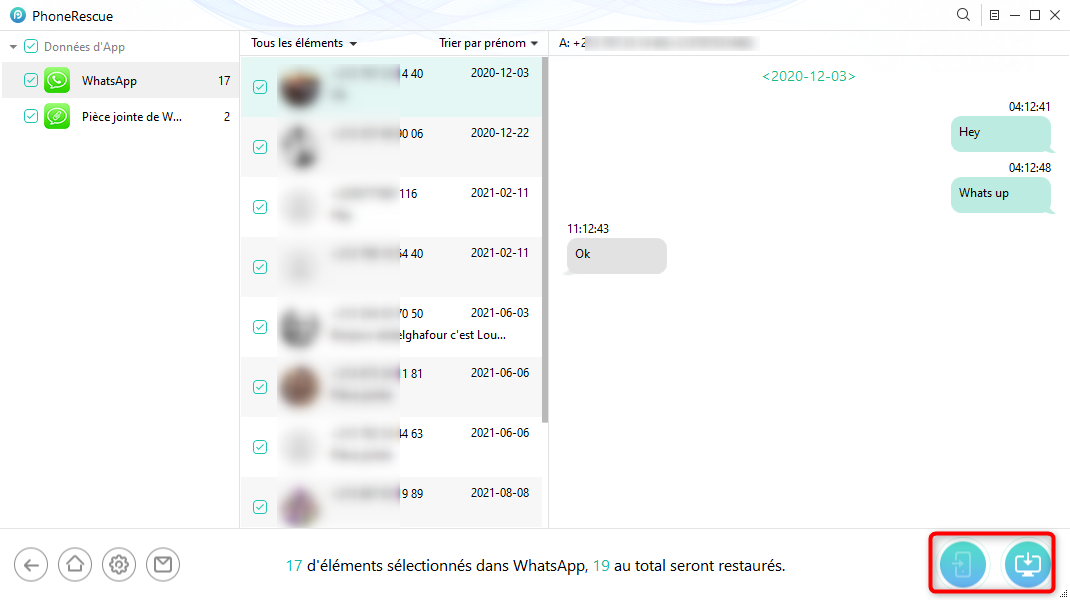
Récupérer les conversations WhatsApp iPhone sur un autre iPhone avec AnyTrans
AnyTrans est un puissant gestionnaire iOS que vous pouvez avoir pour gérer vos données très facilement. Cet outil permet de transférer des données entre différents appareils et cela comprend également la possibilité de récupérer des conversations WhatsApp iPhone sur un autre iPhone.
Voici comment y procéder :
- En premier lieu, veuillez installer AnyTrans sur votre Mac ou Pc puis connectez les 2 iPhones via le câble USB.
- Une fois les 2 iPhones reconnus par AnyTrans, appuyez sur « Migrer messages sociaux ».
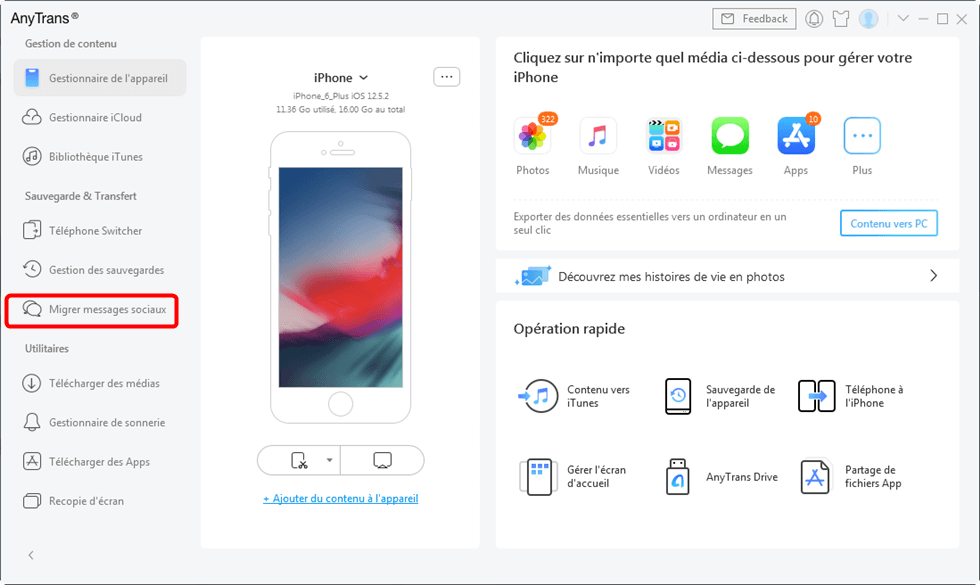
- En second lieu, sélectionnez « Restauration WhatsApp ».
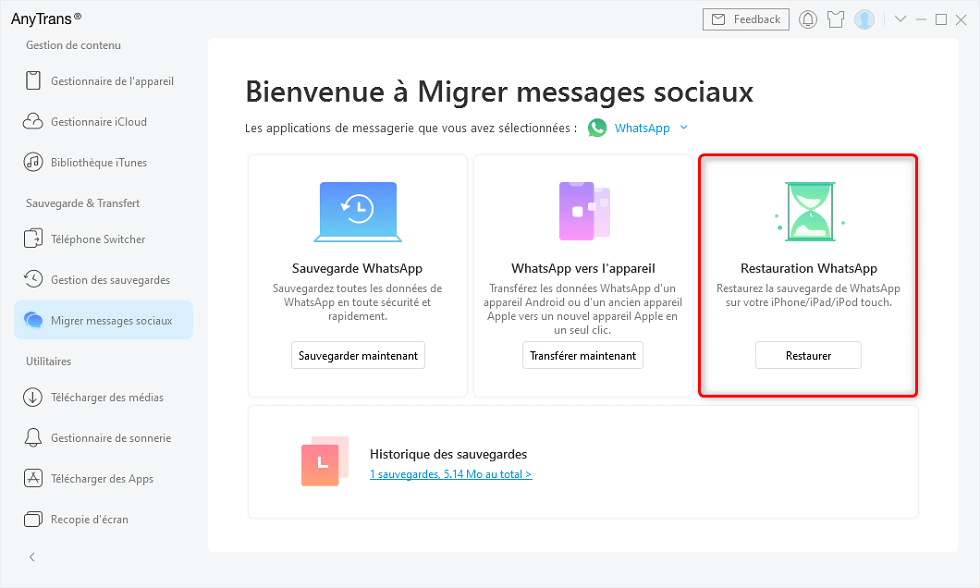
- Après cela, sélectionnez une sauvegarde puis cliquez sur « Suivant ».
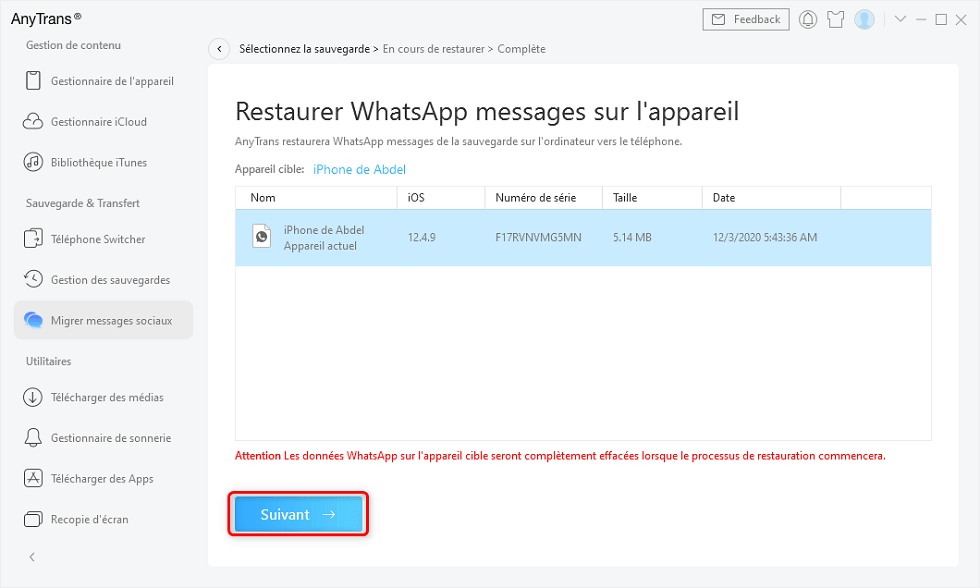
- Pour finir, attendez jusqu’à la fin de la restauration.
Comment lire un message supprimé sur WhatsApp iPhone avec PhoneRescue
PhoneRescue vous permet également de lire les messages WhatsApp supprimés avant de les restaurer, ce qui signifie que vous pouvez lire les conversations durant l’opération de restauration.
Afin de lire les messages WhatsApp supprimés, suivez les mêmes étapes que celles mentionnées au sein de la seconde méthode, et dans la dernière étape, vous pourrez voir qu’il est possible de lire les messages supprimés WhatsApp de votre iPhone.
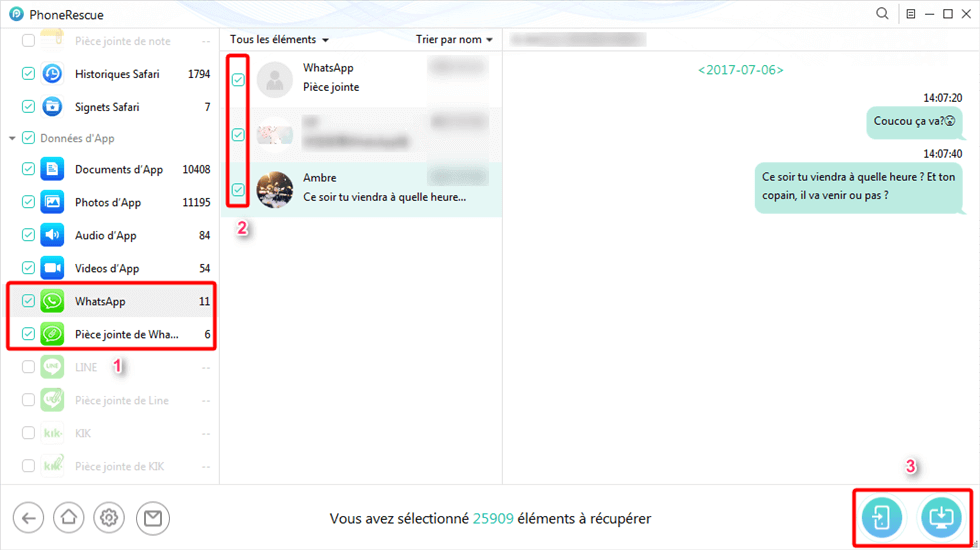
Conclusion
Pour les messages WhatsApp perdus accidentellement, vous pouvez essayer les méthodes ci-dessus afin de les récupérer. Vous pourrez également essayer tous les modes de récupération de PhoneRescue pour iOS pour analyser l’historique de vos discussions WhatsApp supprimées.
De plus, AnyTrans vous permet de sauvegarder et de transférer les données WhatsApp en toute simplicité.
N’hésitez pas à partager ce guide s’il vous a aidé à récupérer les conversations WhatsApp sur iPhone.

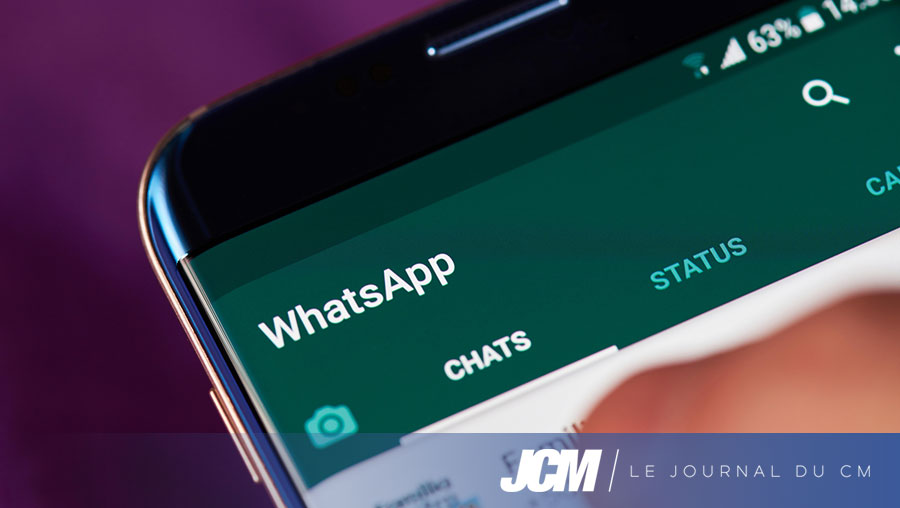




thanks